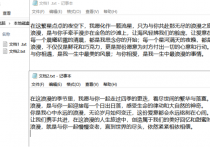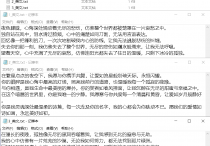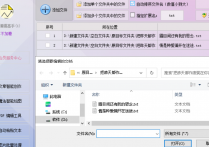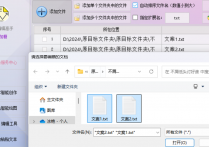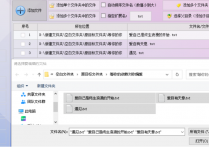办公软件达人自救指南,一键将文本文档某个区间内容快速替换成新内容并自动保存到新文件夹,轻松提高工作效率的方法
还在Ctrl+F到眼花?文档改到第8稿发现前7版全混在一起?首助编辑高手化身文本特工,带你解锁「精准定位替换+修改记录自动封存」的终极奥义!从此告别版本混乱,修改内容像用GPS导航一样精准!
1.打开"首助编辑高手"软件,在主界面选择"文本批量操作"板块,点击界面左上角的"添加文件"按钮
2.在弹出的文件选择窗口中,可一次性选择多个TXT文本文档,支持全选文件夹内所有文档或按住Ctrl键多选特定文档
3.在下方功能栏中找到"修改内容"选项,选择二级菜单中的"区间内容修改"功能
4.在"原内容区间"输入框填写需要修改的起始和结束文本,示例格式:"起始文本(可变内容)结束文本"
5.在"新内容"输入框填写要替换的完整新文本,支持多段落内容输入,系统会保留原有换行格式
6.选择"保存到新位置"选项,点击"浏览"按钮指定新文件夹路径,建议勾选"自动备份原文件"选项,再去修改
7.提示完成之后,打开查看,可以看到新文本文档会自动保存到指定文件夹中,双击查看,其中某部分内容均已被替换成新内容